Chcete-li povolit vyhledávání znaků v originálu jako textu, vyberte jej stisknutím [OCR (Prohl. text)].
Podrobné informace naleznete v následujícím textu:
Nastavení souborů a rozdělení

Nastavte formát souboru a nastavení rozdělení skenovaných dat a název souboru skenovaných dat.
Toto extrahuje textové informace z originálu a vytvoří soubor s možností vyhledávání textu.
Toto extrahuje textové informace z originálu a vytvoří soubor s možností vyhledávání textu.
Konfigurace formátu souboru a nastavení rozdělení
Podle účelu a prostředí vyberte formát skenovaných dat z JPEG, TIFF, PDF, XPS nebo OOXML.
Můžete komprimovat data a vyreslovat text a kresby. Můžete také spojit originály s více stránkami do jednoho souboru nebo vytvořit samostatné soubory pro každou stránku.
Můžete komprimovat data a vyreslovat text a kresby. Můžete také spojit originály s více stránkami do jednoho souboru nebo vytvořit samostatné soubory pro každou stránku.
*Toto nastavení nelze nakonfigurovat při ukládání naskenovaných dat do poštovní schránky.
1
Na obrazovce skenování stiskněte tlačítko nastavení formátu souboru. Obrazovka skenování
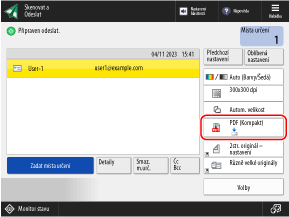


Zobrazí se obrazovka [Typ souboru].
Vyberte typ souboru.
[JPEG]
Tento formát souboru je vhodný pro originály s fotografiemi. Originál s více stránkami můžete rozdělit do samostatných souborů pro každou stránku.
[TIFF]
Tento formát souboru je vhodný pro originály s obrázky. Originály se naskenují černobíle.
[TIFF/JPEG (Auto)]
Nastavení se automaticky nastaví na TIFF nebo JPEG v závislosti na nastavení barev při skenování. Výběr barvy
Když je nastavení barvy [Černá a bílá]: TIFF
Když je nastavení barvy jiné než [Černá a bílá]: JPEG
V případě formátů TIFF a JPEG můžete originál s více stránkami rozdělit do samostatných souborů pro každou stránku.
[PDF]
Tento formát souboru je vhodný pro dokumenty. Dokument lze zobrazit stejným způsobem na jakémkoli počítači bez ohledu na používaný operační systém.
[XPS]
Formát souboru používaný od systému Windows Vista. Dokument můžete zobrazit stejným způsobem na libovolném počítači s operačním systémem Windows.
[OOXML]
Formát souboru (Office Open XML) dokumentů Microsoft Office standardizovaný Mezinárodní organizací pro standardizaci. Tento formát souboru lze upravovat v aplikacích Word nebo PowerPoint. Vyberte, zda chcete použít formát Word nebo PowerPoint.
3
Podle potřeby nakonfigurujte další vlastnosti PDF, XPS nebo OOXML.
Když je v kroku 2 vybrána možnost PDF, XPS nebo OOXML, můžete nakonfigurovat další vlastnosti.
Při nastavování dalších funkcí PDF

Zmenšení velikosti dat
Stisknutím vyberte [Kompakt].
Pokud je v originálu použito málo barev, vyberte stisknutím možnost [Omezené barvy].
Pokud je v originálu použito málo barev, vyberte stisknutím možnost [Omezené barvy].
Aktivace rozpoznávání textu v originálu
Vyberte jednu z následujících možností [OCR (Upřednostnit rychlost)], [OCR (Prohl. text)] nebo [OCR (Upřednostnit přesnost)] a stiskněte ji.
Podrobné informace naleznete v následujícím textu:
Zvýšení zabezpečení
Vyberte jednu z následujících možností [Šifrovat], [Přidat digit. podpisy] nebo [Přidat podpis zařízení] a stiskněte ji.
Podrobné informace naleznete v následujícím textu:
Podrobné informace naleznete v následujícím textu:
Obrys textu a kresby
Stisknutím vyberte [Trace & Smooth].
Vytváří soubor PDF s ostrým textem a kresbami. Obrysová data v souboru PDF můžete zpracovat také pomocí aplikace Adobe Illustrator.
Vytváří soubor PDF s ostrým textem a kresbami. Obrysová data v souboru PDF můžete zpracovat také pomocí aplikace Adobe Illustrator.
Vytvoření souboru PDF pro dlouhodobé uložení
Stisknutím vyberte [Formátovat na PDF/A].
Vytváří soubor PDF, který odpovídá PDF/A-b1, aby bylo zaručeno, že se zobrazení souboru PDF nezmění v závislosti na zařízení nebo prohlížecím softwaru, aby bylo zajištěno dlouhodobé uložení.
Vytváří soubor PDF, který odpovídá PDF/A-b1, aby bylo zaručeno, že se zobrazení souboru PDF nezmění v závislosti na zařízení nebo prohlížecím softwaru, aby bylo zajištěno dlouhodobé uložení.
Při nastavování dalších funkcí XPS

Zmenšení velikosti dat
Stisknutím vyberte [Kompakt].
Aktivace rozpoznávání textu v originálu /b_in_area_europe_L.gif)
/b_in_area_asia_L.gif)
/b_in_area_europe_L.gif)
/b_in_area_asia_L.gif)
Stisknutím vyberte [OCR (Prohl. text)].
Podrobné informace naleznete v následujícím textu:
Podrobné informace naleznete v následujícím textu:
Zvýšení zabezpečení
Stisknutím vyberte možnost [Přidat digit. podpisy] nebo [Přidat podpis zařízení].
Podrobné informace naleznete v následujícím textu:
Podrobné informace naleznete v následujícím textu:
Při nastavování dalších funkcí OOXML

4
Podle potřeby proveďte nastavení rozdělení.
Chcete-li originál s více stránkami rozdělit do samostatných souborů pro každou stránku namísto toho, aby byly v jednom souboru, vyberte jej stisknutím [Rozdělit na stránky].
Chcete-li skenovat z [Skenovat a Odeslat], zadejte, na kolik stránek má být originál rozdělen, a stiskněte [OK].
Chcete-li skenovat z [Skenovat a Odeslat], zadejte, na kolik stránek má být originál rozdělen, a stiskněte [OK].
5
Stiskněte [OK].
Znovu se zobrazí obrazovka skenování.
POZNÁMKA
Vliv formátu souboru na výběr barvy, rozlišení a poměru
Když je vybrán formát PDF (kompaktní nebo obrys), XPS (kompaktní) nebo OOXML, platí následující omezení nastavení:
Výběr barvy: jiná než [Černá a bílá]
Rozlišení: [300x300 dpi]
*Při výběru OOXML ve formátu PowerPoint můžete tuto možnost nastavit také na [600x600 dpi].
Poměr: [100 %] nebo [Auto]
Při vytváření souboru PDF s obrysem
Toto nastavení nemůžete provést, když je velikost originálu nastavena na [Dlouhý originál].
V závislosti na originálu nemusí být správně identifikovány znaky a kresby.
V závislosti na vaší verzi aplikace Adobe Illustrator se při otevírání souboru PDF s obrysem mohou text a pozadí jevit nevyrovnané nebo se nemusí zobrazit text a kresby.
Nastavení názvu souboru
Ve výchozím nastavení jsou naskenovaná data odeslána a uložena s následujícím názvem souboru:
Při odesílání e-mailu
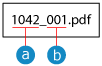
 Číslo úlohy
Číslo úlohy Číslo stránky
Číslo stránkyPři odesílání naskenovaných dat do jiného místa určení než na e-mailovou adresu nebo při ukládání naskenovaných dat
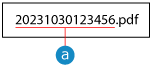
 Datum a čas odeslání/uložení (v tomto příkladu „30/10/2023, 12:34:56“)
Datum a čas odeslání/uložení (v tomto příkladu „30/10/2023, 12:34:56“)*Když je nastavení formátu souboru nastaveno na [Rozdělit na stránky]

Toto číslo stránky se přidá na konec názvu souboru. (Při odesílání se použije pětimístné číslo a při ukládání třímístné.)
Příklad:
20231030123456_00001.pdf
20231030123456_001.pdf
20231030123456_00001.pdf
20231030123456_001.pdf
Můžete zadat vlastní název souboru označující obsah nebo provést nastavení na vytvoření názvu souboru extrahováním znaků na začátku originálu.
1
Na obrazovce skenování stiskněte tlačítko [Název souboru] nebo [Volby]  [Název souboru]. Obrazovka skenování
[Název souboru]. Obrazovka skenování
 [Název souboru]. Obrazovka skenování
[Název souboru]. Obrazovka skenováníZobrazí se obrazovka [Název souboru].
2
Nastavte název souboru.
Chcete-li skenovat z [Skenovat a Odeslat], stiskněte [Název souboru], zadejte vlastní název souboru a stiskněte [OK].
Naskenovaná data se odešlou nebo uloží s následujícím názvem souboru:
Při odesílání e-mailu


 Nastavit název souboru
Nastavit název souboru Číslo stránky
Číslo stránkyPři odesílání do jiného místa určení než na e-mailovou adresu

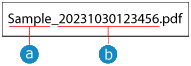
 Nastavit název souboru
Nastavit název souboru Datum a čas odeslání/uložení (v tomto příkladu „30/10/2023, 12:34:56“)
Datum a čas odeslání/uložení (v tomto příkladu „30/10/2023, 12:34:56“)Při ukládání naskenovaných dat


 Nastavit název souboru
Nastavit název souboru*Pokud při ukládání naskenovaných dat na jiné místo než do poštovní schránky existuje v místě uložení soubor se stejným názvem, na konec názvu souboru se přidá číslo („(1)“ až „(9)“).
Příklad:
Ukázka(1).pdf
Ukázka(1).pdf
Pokud celkový počet znaků použitých pro nastavený název souboru a k označení umístění souboru (cesty) překročí 256 jednobajtových znaků, soubor se nemusí odeslat nebo uložit s nastaveným názvem souboru.
Pokud při odesílání souboru na souborový server apod. zadáte znaky, které nejsou povoleny operačním systémem místa určení odeslání, například „\“, „/“, „:“, „*“, „?“, „<“, „>“ nebo „|“, soubor se nemusí odeslat.
Při ukládání naskenovaných dat v názvu souboru nelze použít znaky „\“, „/“, „:“, „*“, „?“, „<“, „>“ a „|“. Na začátku a na konci názvu souboru také nelze použít tečku (.) ani mezeru.
Při vytváření názvu souboru extrahováním znaků na začátku originálu (pouze při odesílání naskenovaných dat)

Chcete-li vybrat zaškrtávací políčko, stiskněte možnost [Auto (OCR)].
Toto nastavení se použije pouze v případě, že pro naskenovaná data používáte formát souboru s možností vyhledávání textu. Vytvoření souboru s možností vyhledávání textu (zpracování OCR)
Toto nastavení nelze nakonfigurovat a odeslat soubor, když je současně nastaveno šifrování souboru PDF.
Můžete změnit počet znaků, které se extrahují jako název souboru. [Nastavení OCR (Prohl. text)]
Pokud jste zadali znaky do pole [Název souboru], znaky extrahované z originálu se přidají na konec těchto znaků.
*Znaky v názvu souboru, které překračují povolený počet znaků, budou odstraněny.
Název souboru, když je aktivní možnost [Auto (OCR)], se nevztahuje na následující:
Stav odeslání uvedený v zobrazení stavu v dolní části obrazovky Obrazovka [Hlavní obrazovka]
Zpráva o odesílání Tisk hlášení o odesílání
Protokol vysílání, když dojde k chybě odesílání Kontrola stavu odeslání a uložení a protokolu naskenovaných dat
Jak zabránit automatickému přidání data/času a čísla stránky (pouze při odesílání naskenovaných dat)

Chcete-li vybrat zaškrtávací políčko, stiskněte možnost [Odeb. datum/č. úl. z názvu soub.].
Chcete-li přepsat soubor, když v cíli odeslání existuje soubor se stejným názvem, zaškrtněte políčko stisknutím [Přepsat soubor se stejným názvem].
Chcete-li přepsat soubor, když v cíli odeslání existuje soubor se stejným názvem, zaškrtněte políčko stisknutím [Přepsat soubor se stejným názvem].
*Pokud v cíli odeslání existuje soubor se stejným názvem a políčko [Přepsat soubor se stejným názvem] není zaškrtnuto, přidá se na konec názvu souboru čtyřmístné číslo.
Příklad:
Ukázka(0001).pdf
Ukázka(0001).pdf
3
Stiskněte [OK] nebo [OK]  [Zavřít].
[Zavřít].
 [Zavřít].
[Zavřít].Znovu se zobrazí obrazovka skenování.
POZNÁMKA
Úprava názvu souboru registrovaného v „oblíbených nastaveních“ v části [Skenovat a Odeslat]
Když jsou „oblíbená nastavení“ zaregistrována s nastaveným názvem souboru, můžete následujícím způsobem upravit pouze nastavení názvu souboru registrované v „oblíbených nastaveních“.
Přihlaste se do Remote UI (Vzdálené UR)  [Settings/Registration]
[Settings/Registration]  [Send]
[Send]  [Favorite Settings]
[Favorite Settings]  [Edit]
[Edit]  upravte název souboru
upravte název souboru  [OK].
[OK].
 [Settings/Registration]
[Settings/Registration]  [Send]
[Send]  [Favorite Settings]
[Favorite Settings]  [Edit]
[Edit]  upravte název souboru
upravte název souboru  [OK].
[OK].*Nastavení názvu souboru nelze upravit pomocí ovládacího panelu. Chcete-li změnit nastavení názvu souboru, zaregistrujte znovu „oblíbená nastavení“. Registrace a vyvolání oblíbených nastavení
Vytvoření souboru s možností vyhledávání textu (zpracování OCR)
Optické rozpoznávání znaků (OCR) je technologie, která rozpoznává znaky v originálu a extrahuje textové informace.
Proveďte nastavení pro provádění zpracování OCR při skenování originálu tak, aby vznikl soubor s možností vyhledávání textu.
Proveďte nastavení pro provádění zpracování OCR při skenování originálu tak, aby vznikl soubor s možností vyhledávání textu.
Formáty souborů s možností vyhledávání textu:
PDF (PDF s možností vyhledávání)
OOXML
XPS /b_in_area_europe_L.gif)
/b_in_area_asia_L.gif)
/b_in_area_europe_L.gif)
/b_in_area_asia_L.gif)
*Toto nastavení nelze nakonfigurovat při ukládání naskenovaných dat do poštovní schránky.
1
Na obrazovce skenování stiskněte tlačítko nastavení formátu souboru. Obrazovka skenování
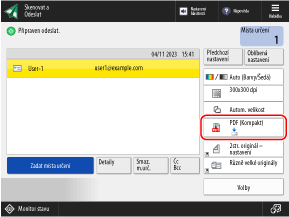


Zobrazí se obrazovka [Typ souboru].
Vyberte typ souboru.
Chcete-li vytvořit soubor ve formátu PDF, stiskněte [PDF].
Chcete-li vytvořit soubor OOXML ve formátu Word, stiskněte [OOXML]  [Word].
[Word].
 [Word].
[Word].Chcete-li vytvořit soubor OOXML ve formátu PowerPoint, stiskněte [OOXML]  [PowerPoint].
[PowerPoint].
 [PowerPoint].
[PowerPoint].Chcete-li vytvořit soubor ve formátu XPS, stiskněte [XPS]. /b_in_area_europe_L.gif)
/b_in_area_asia_L.gif)
/b_in_area_europe_L.gif)
/b_in_area_asia_L.gif)
3
Stiskněte [OCR (Upřednostnit rychlost)], [OCR (Prohl. text)] nebo [OCR (Upředn. přesnost)].
Pokud jste v kroku 2 vybrali [XPS] nebo [PDF], lze tuto možnost nastavit v kombinaci s [Kompakt] nebo jinými doplňkovými funkcemi.
*[Trace & Smooth] a [Omezené barvy] nelze nastavit v kombinaci s [OCR (Upředn. přesnost)].
*Při použití [OCR (Upředn. přesnost)] v kombinaci s [Kompakt] je nastavení úrovně kvality obrazu zakázáno. [Úroveň kvality obrazu pro Omez. barvy/Kompakt]
Kvalita obrazu se může lišit od souborů ve formátu PDF vytvořených pomocí [OCR (Upředn. rychlost)] v kombinaci s [Kompakt].
Kvalita obrazu se může lišit od souborů ve formátu PDF vytvořených pomocí [OCR (Upředn. rychlost)] v kombinaci s [Kompakt].
Výběr jazyka zpracování OCR podle jazyka originálu.
Pokud jste v kroku 2 vybrali [XPS] nebo [PDF], vyberte jazyk z rozbalovací nabídky [Jazyk OCR].
Když je v kroku 2 vybráno [OOXML]  [Word], stiskněte [Změnit], vyberte jazyk a stiskněte [OK].
[Word], stiskněte [Změnit], vyberte jazyk a stiskněte [OK].
 [Word], stiskněte [Změnit], vyberte jazyk a stiskněte [OK].
[Word], stiskněte [Změnit], vyberte jazyk a stiskněte [OK].Když je v kroku 2 vybráno [OOXML]  [PowerPoint], vyberte jazyk a stiskněte [OK].
[PowerPoint], vyberte jazyk a stiskněte [OK].
 [PowerPoint], vyberte jazyk a stiskněte [OK].
[PowerPoint], vyberte jazyk a stiskněte [OK].5
Stiskněte [OK].
Znovu se zobrazí obrazovka skenování.
POZNÁMKA
Vliv zpracování OCR na velikost originálu a poměr
Když je nastaveno zpracování OCR, platí následující omezení nastavení:
Velikost originálu: jiná než [Dlouhý originál]
Poměr: [100 %] nebo [Auto]
Automatická detekce orientace originálu
Ve výchozím nastavení je orientace originálu detekována automaticky podle orientace textu zjištěného při vytváření souboru. [Nastavení OCR (Prohl. text)]
Odstranění obrazu na pozadí (pouze pro soubory OOXML ve formátu Word)
Nastavení můžete provést tak, aby se při vytváření souboru odstranil obraz rozpoznaný jako pozadí. Odstranění nepotřebných obrazů usnadňuje úpravy souborů ve formátu Word. [Zahrnout obrazy pozadí do souboru Word]
Když zpracování OCR není prováděno správně
Zkontrolujte, zda nastavení jazyka v kroku 4 odpovídá jazyku použitému v originálu.
Zkontrolujte, zda je používaný originál vhodný pro zpracování OCR. Text není technologií OCR zpracován správně